电脑待机时间怎么设置 电脑待机时间设置的方法
来源:www.laobaicai.net 发布时间:2018-07-01 08:15
有时我们开了电脑却要做其他事情,电脑就会进入待机状态。设置电脑待机时间可以让我们在不同的情况下保持电脑的电量,这样我们的电脑就不会轻易断电。很多时候我们会对电脑的待机时间太长或者太短而觉得很不方便,今天呢小编就来给大家分享电脑待机时间设置的方法,这样你们想让它睡多久它就能睡多久哦。
电脑待机时间如何设置
进入控制面版。
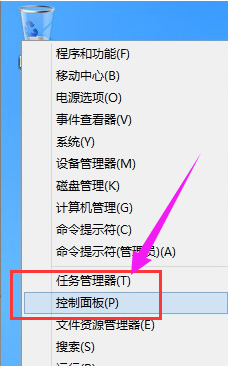
然后点击“系统和安全”进入系统和安全的界面。
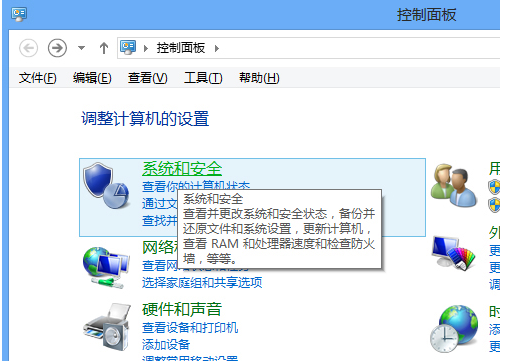
再在“电源选项”中找到“更改计算机睡眠时间”并点击进入。
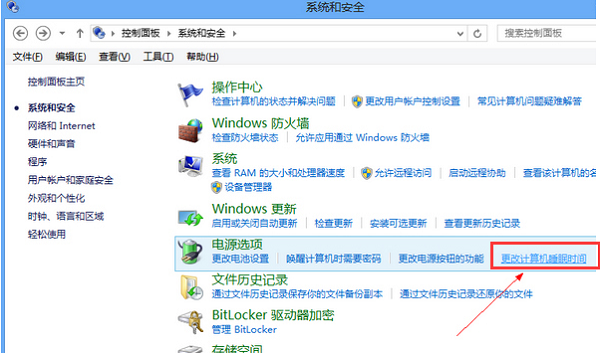
在这里,就可以设置Win8.1的待机时间,即“使计算机进入睡眠状态”的时间,也可以设置关闭显示器的时间,设置好了之后,点击“保存修改”。
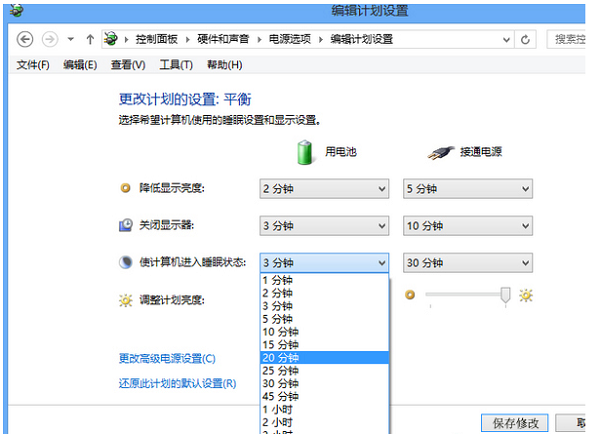
以上就是电脑待机时间怎么设置 电脑待机时间设置的方法的全部内容了。如果你也想自己设置电脑待机时间的话不妨参考小编上述教程哦,希望对大家有所帮助。更多精彩内容请关注老白菜官网。
推荐阅读
"win10系统亮度调节无效解决方法介绍"
- win10系统没有亮度调节解决方法介绍 2022-08-07
- win10系统关闭windows安全警报操作方法介绍 2022-08-06
- win10系统无法取消屏保解决方法介绍 2022-08-05
- win10系统创建家庭组操作方法介绍 2022-08-03
win10系统音频服务未响应解决方法介绍
- win10系统卸载语言包操作方法介绍 2022-08-01
- win10怎么还原系统 2022-07-31
- win10系统蓝屏代码0x00000001解决方法介绍 2022-07-31
- win10系统安装蓝牙驱动操作方法介绍 2022-07-29
老白菜下载
更多-
 老白菜怎样一键制作u盘启动盘
老白菜怎样一键制作u盘启动盘软件大小:358 MB
-
 老白菜超级u盘启动制作工具UEFI版7.3下载
老白菜超级u盘启动制作工具UEFI版7.3下载软件大小:490 MB
-
 老白菜一键u盘装ghost XP系统详细图文教程
老白菜一键u盘装ghost XP系统详细图文教程软件大小:358 MB
-
 老白菜装机工具在线安装工具下载
老白菜装机工具在线安装工具下载软件大小:3.03 MB










